LibreOffice Draw
A maioria das distribuições Linux vem com o pacote de escritório LibreOffice por padrão. Caso contrário, você pode baixá-lo em aqui. Usando o aplicativo “LibreOffice Draw”, você poderá converter um arquivo PDF em um conjunto de imagens.
O LibreOffice Draw, como o nome sugere, permite que você crie desenhos, esboços, gráficos, anotações e assim por diante. Por padrão, ele suporta a exportação de arquivos PDF para vários formatos de imagem, no entanto, ele apenas converte a primeira página do arquivo PDF. Para corrigir isso, você precisará instalar a extensão “Exportar como imagens” de aqui. Esta extensão adiciona uma nova entrada “Exportar como imagens…” ao menu suspenso “Arquivo” e suporta a exportação de várias páginas PDF.
Depois de baixar o arquivo “oxt” do link acima, adicione-o ao gerenciador de extensão. Vá para “Ferramentas”> “Gerenciador de extensão…”, conforme mostrado na imagem abaixo.
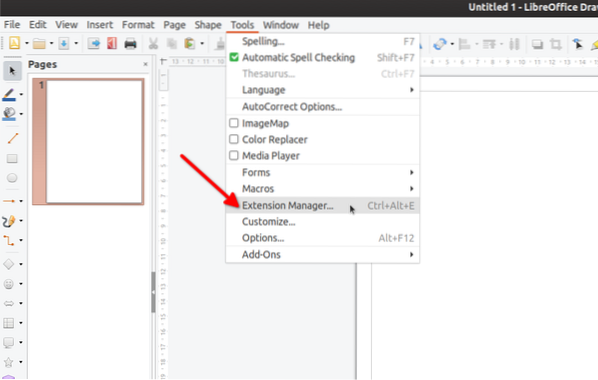
Clique no botão “Adicionar” para adicionar o arquivo de extensão “oxt” ao LibreOffice Draw.
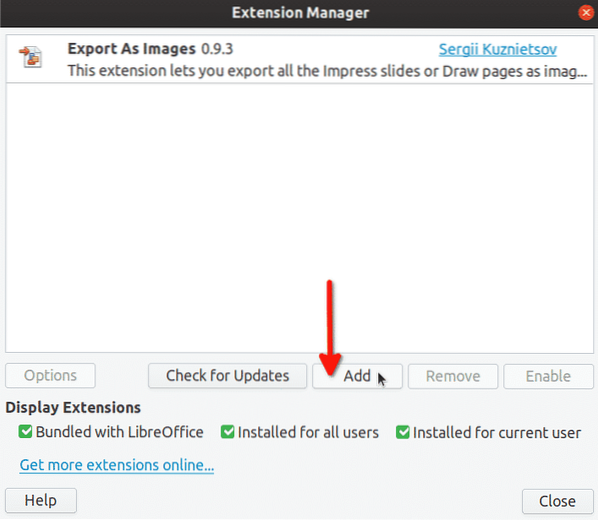
Depois de adicionar com sucesso o arquivo “oxt”, uma nova entrada aparecerá na lista de extensões.
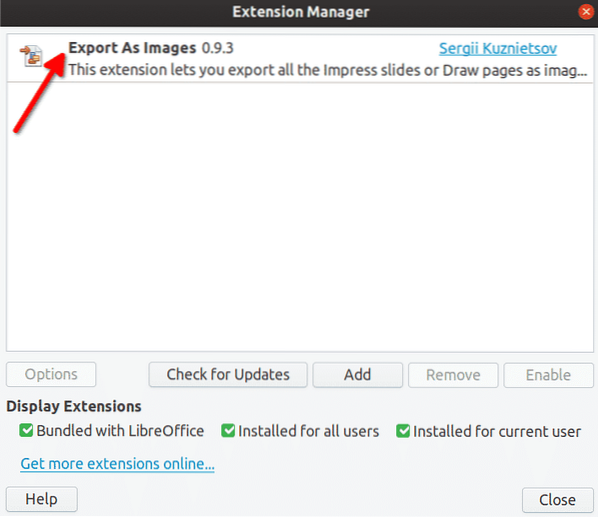
Uma nova entrada “Exportar como imagens…” será adicionada ao menu suspenso “Arquivo”.
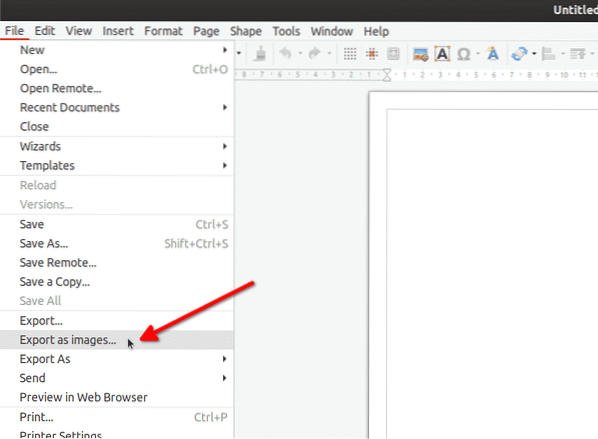
Abra um arquivo PDF no LibreOffice Draw e clique no item de menu “Exportar como imagens…” para iniciar o processo de conversão. Você verá uma nova janela pop-up que permitirá que você personalize as opções de exportação. Altere as opções de acordo com suas necessidades e clique no botão “Exportar”.
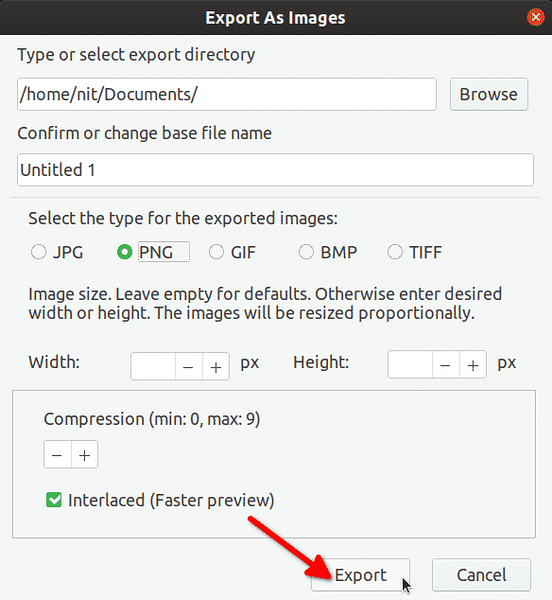
É isso. Cada página em seu arquivo PDF agora foi exportada como uma imagem separada. Este é de longe o meu método favorito. A configuração é bastante fácil e o LibreOffice Draw permite que você edite e anote arquivos PDF antes de exportar.
ImageMagick
ImageMagick é uma ferramenta de linha de comando para converter, editar e manipular arquivos de imagem, PDF e SVG. Ele vem com muitas opções avançadas e o aplicativo em si é bastante poderoso. Você pode vê-lo como um equivalente FFmpeg, mas principalmente para arquivos de imagem.
ImageMagick vem com um comando “convert” que pode ser usado para converter arquivos em diferentes formatos. Para instalar o ImageMagick no Ubuntu, execute o seguinte comando:
$ sudo apt install imagemagickPor padrão, a conversão de PDF está desabilitada no ImageMagick. Para habilitá-lo, abra o arquivo “/ etc / ImageMagick-6 / policy.xml ”em um editor de texto e comente todas as linhas em“ desativar tipos de formato ghostscript ”:
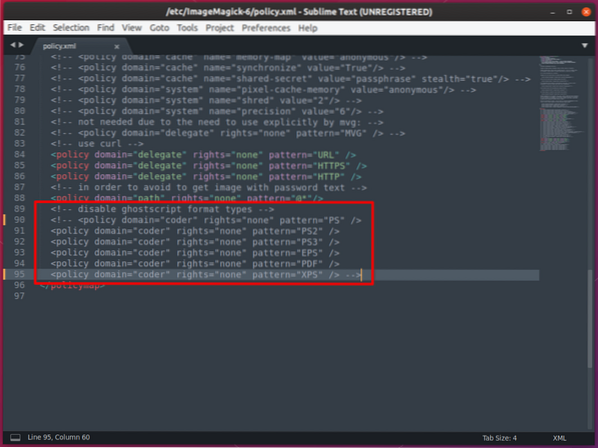
Para converter um arquivo PDF em um conjunto de imagens usando “converter”, use um comando no seguinte formato:
$ convert -density 150 input_file.pdf -quality 100 output_file.pngOnde:
- -densidade significa o DPI em que o arquivo de entrada PDF é carregado pelo comando "converter"
- pdf é o arquivo PDF que você deseja converter
- -qualidade determina a qualidade das imagens resultantes (0-100, com 100 sendo a melhor)
- png é o prefixo para arquivos de saída (mude a extensão “png” para qualquer outro formato como “jpg”)
Pdftoppm (PDF para PPM)
Pdftoppm é um utilitário de linha de comando simples dedicado a converter arquivos PDF em formatos de arquivo PPM, PNG e JPEG.
Para instalar o pdftoppm no Ubuntu, execute o comando abaixo:
$ sudo apt install poppler-utilsPara converter um arquivo PDF em um conjunto de imagens usando pdftoppm, use um comando no seguinte formato:
$ pdftoppm input_file.pdf output_file -png -rx 150 -ry 150Onde:
- pdf é o arquivo PDF que você deseja converter
- output_file é o prefixo usado para arquivos de saída
- -png é o formato de arquivo para arquivos de saída convertidos
- -rx 150 -ry 150 é o DPI em que o arquivo PDF deve ser carregado por pdftoppm (equivalente à opção de densidade de imagemagick)
Inkscape
Inkscape é um software gratuito, de código aberto e plataforma cruzada para a criação e edição de gráficos vetoriais. Usando a função de exportação embutida do Inkscape, é possível converter um arquivo PDF em um monte de imagens.
Observe que o suporte para exportação de várias páginas foi adicionado ao inkscape apenas recentemente. Portanto, o pacote enviado com sua distribuição provavelmente não funcionará. A versão mínima necessária é 1.0.0. A última versão beta do Inkscape com suporte para várias páginas pode ser baixada de aqui na forma de AppImage. Certifique-se de marcar o arquivo executável no gerenciador de arquivos.
Para converter um arquivo PDF em imagens usando o Inkscape, execute um comando no seguinte formato:
$ para i em 1… 10; Faz ./ Inkscape-2b71d25-x86_64.AppImage input_file.pdf -z--export-dpi = 300 --export-area-page --pdf-page = $ i --export-file = "output- $ i.png ";
feito
Onde:
- 1… 10 são números de página de PDF, você precisa especificar isso corretamente, caso contrário o comando não funcionará (altere os valores conforme necessário)
- ./ Inkscape-2b71d25-x86_64.AppImage é o nome do arquivo Inkscape AppImage que você baixou do link acima (altere o nome conforme necessário)
- pdf é o nome do arquivo de entrada a ser convertido (altere o nome conforme necessário)
- -z é para usar um inkscape sem cabeça sem uma GUI (deixe como está)
- -export-dpi = 300 é a densidade em que o arquivo PDF deve ser carregado pelo Inkscape (altere o valor conforme necessário)
- -export-area-page é para exportar a página PDF inteira (deixe como está)
- -pdf-page = $ i refere-se ao número da página a ser exportada (deixe como está)
- -export-file = ”output- $ i.png ”é o prefixo dos arquivos de saída (altere a parte“ saída ”conforme necessário)
Conclusão
Estes são os principais métodos que você pode usar para converter um arquivo PDF em várias imagens. Existem alguns outros métodos e aplicativos que podem ser usados para conversão, mas eles exigem muitas etapas sem trazer nada de novo para a mesa, então eu os omiti desta lista.
 Phenquestions
Phenquestions


